
时间:2021-07-28 05:44:16 来源:www.win10xitong.com 作者:win10
你在用电脑系统办公的时候遇到了win10系统360浏览器下载不了bt文件问题吗?今天有一位网友说他遇到了,前来咨询怎么解决。要是你的电脑知识不够丰富,那面对win10系统360浏览器下载不了bt文件的问题就不知道怎么办了。平时如果有人帮忙解决还好,要是这次没人帮忙怎么办呢?我们可以自己来动手解决win10系统360浏览器下载不了bt文件的问题。小编这里提供一个解决步骤:1.打开360浏览器,在浏览器右上角点击【打开菜单】>【选项/设置】;2.打开【选项/设置】界面,找到【下载设置】字样,在右侧选择默认下载工具,点击【使用内建下载】,在弹出的框中选择【使用迅雷下载】即可就轻而易举的处理好了。要是你还没有解决,那接下来就一起来看看具体的win10系统360浏览器下载不了bt文件的完全操作法子。
推荐系统下载:系统之家Win10专业版
具体方法:
1.打开360浏览器,点击浏览器右上角的【打开菜单】【选项/设置】;
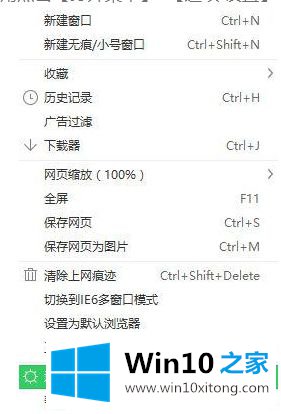
2.打开【选项/设置】界面,找到【下载设置】字样,选择右边默认的下载工具,点击【使用内置下载】,在弹出的框中选择【使用迅雷下载】!
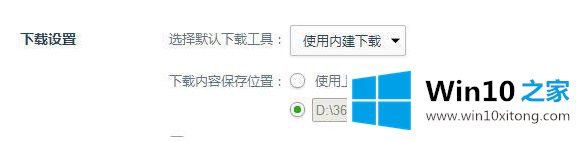
3.设置完成后将立即生效。再次点击下载链接,会弹出Thunderbolt下载窗口,可以解决浏览器无法下载bt文件的问题。
以上是win10系统360浏览器无法下载bt文件解决方案。希望对大家有帮助。
到这里,小编就已经全部告诉了大家win10系统360浏览器下载不了bt文件的完全操作法子,希望这篇文章对大家有所帮助,多谢支持。